Не так давно мы писали о том, что будет, если не обновлять Айфон до актуальной версии iOS: важнейшей проблемой, с которой можно столкнуться в таком случае, несомненно, будет невозможность использовать свежие версии приложений. Но если вы уже давно установили новую iOS на Айфон, то важно еще и вовремя скачивать обновления приложений, чтобы они работали исправно. Например, Госуслуги: разработчики разослали письма на электронную почту с просьбой установить последнюю версию приложения из App Store. Разбираемся, почему Госуслуги перестанут работать на Айфоне, если не обновить приложение до 5 января.
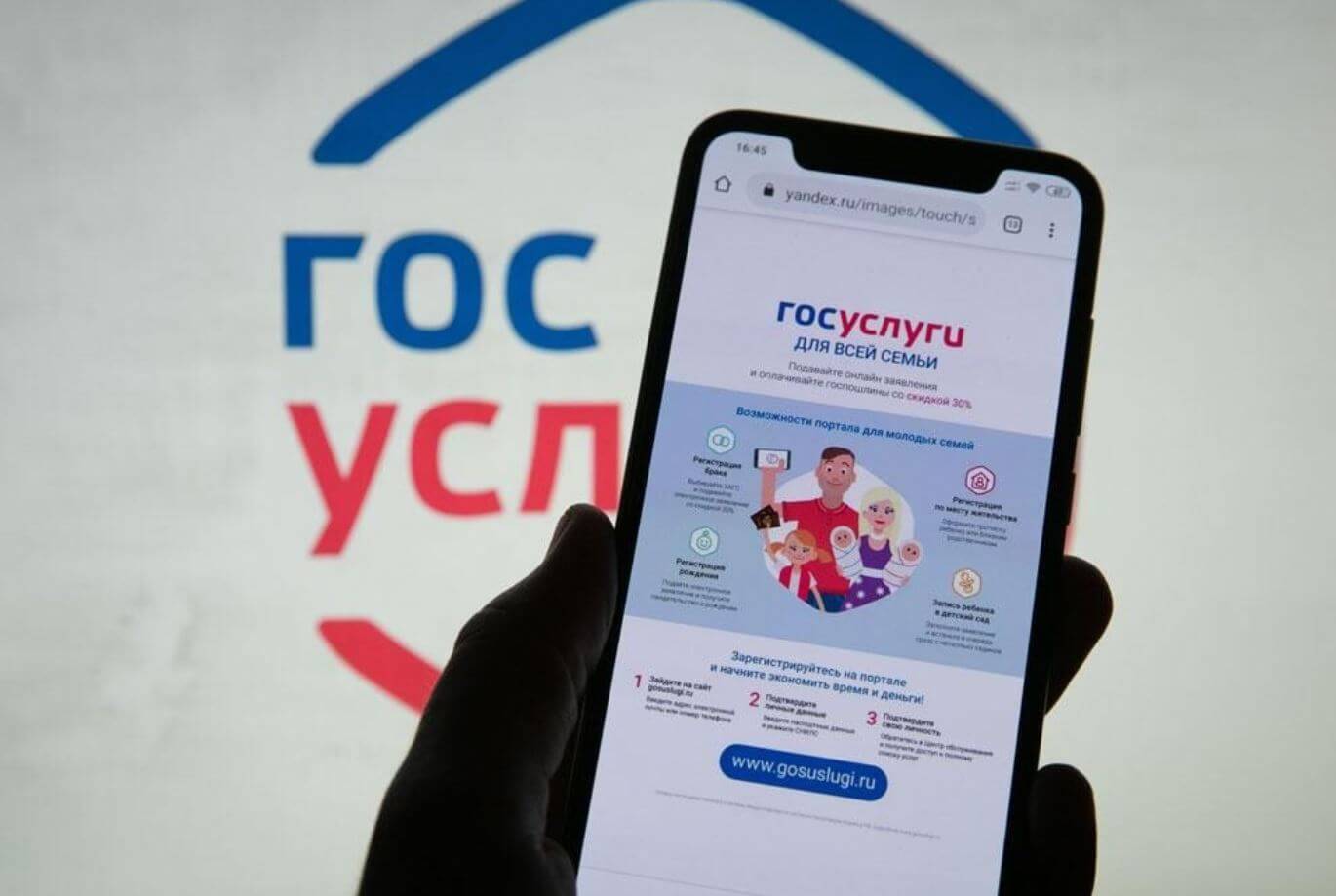
Объясняем, зачем обновлять Госуслуги на Айфоне
⚡ ПОДПИСЫВАЙТЕСЬ НА НАШ КАНАЛ В ДЗЕНЕ ПРЯМО СЕЙЧАС
Содержание
- 1 Зачем обновлять Госуслуги до 5 января
- 2 Последнее обновление Госуслуг
- 2.1 Как обновить Госуслуги на Айфоне
- 3 Почему не работают Госуслуги на Айфоне
- 3.1 Как установить сертификат Минцифры на Айфон
Зачем обновлять Госуслуги до 5 января
Примерно неделю назад пользователи Госуслуг для Андроид получили уведомление о том, что приложение нужно обновить — из-за перехода на российские TLS-сертификаты безопасности приложение могло перестать работать на смартфонах пользователей. Их внедрили в целях защиты конфиденциальной информации, которой сервис обменивается с пользователями. Для стабильной работы нужно всего лишь установить актуальную версию из Google Play или любого другого магазина приложений.
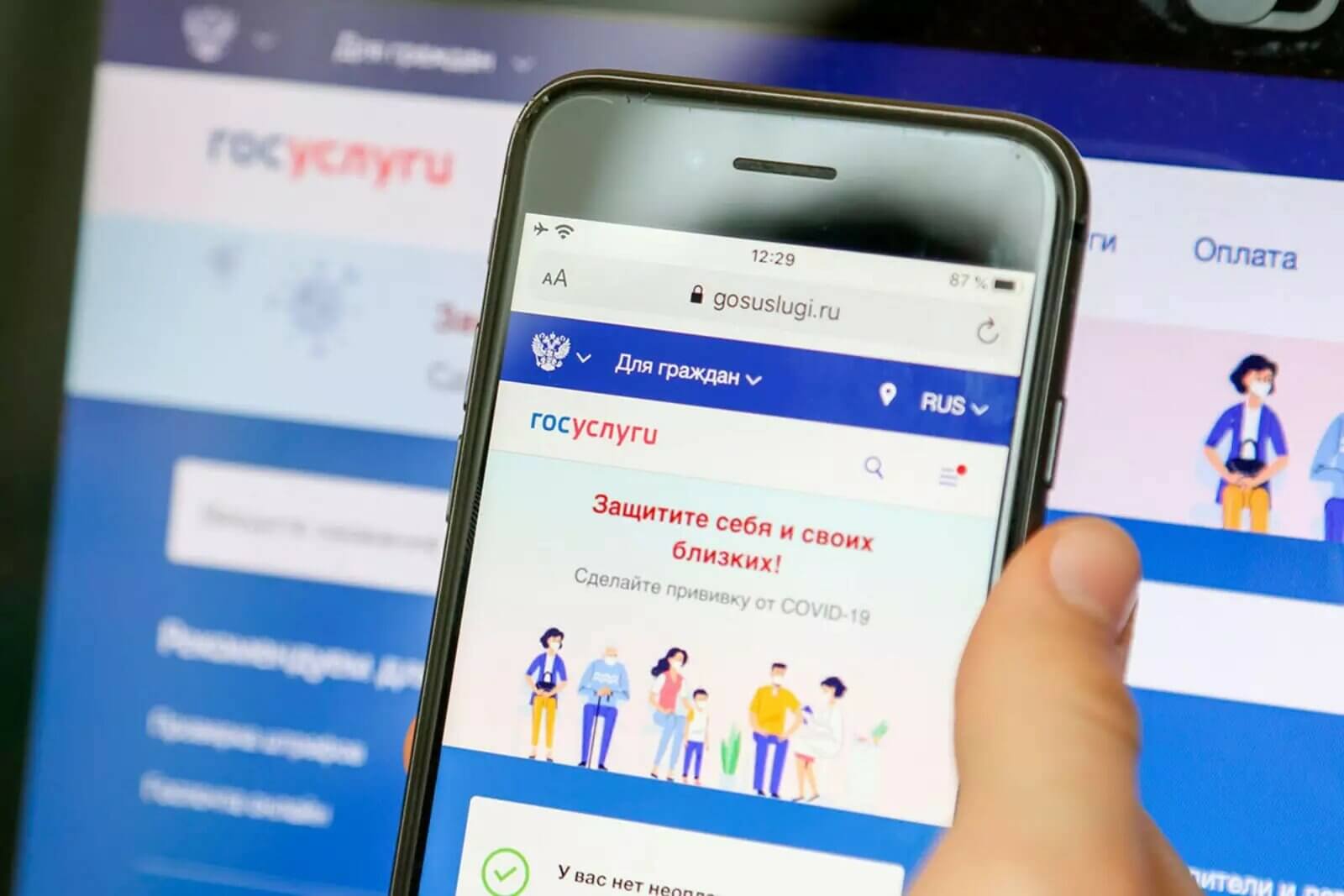
Госуслуги могут перестать работать на Айфоне
Однако уже в первых числах января 2023 года просьба обновить Госуслуги коснулась уже и пользователей Айфонов: чтобы не потерять доступ к приложению, в электронном письме помимо Google Play значится и App Store. При открытии ссылки вы можете увидеть, что там действительно есть новая версия Госуслуг, вышедшая примерно в конце декабря. Но зачем ее устанавливать?
Как скопировать текст с видео на Айфоне, Айпаде и Маке
Последнее обновление Госуслуг
Мы всегда рекомендуем изучить нововведения и только после этого обновлять приложение на Айфоне: самая важная информация об апдейте отражена в графе «Что нового». При ближайшем рассмотрении можно увидеть, что у Госуслуг только внешние изменения шрифта, перенос разделов, добавление истории оплаты на экран деталей платежа и упрощение изменения электронной почты. Но о сертификатах ни слова. В чем же дело?
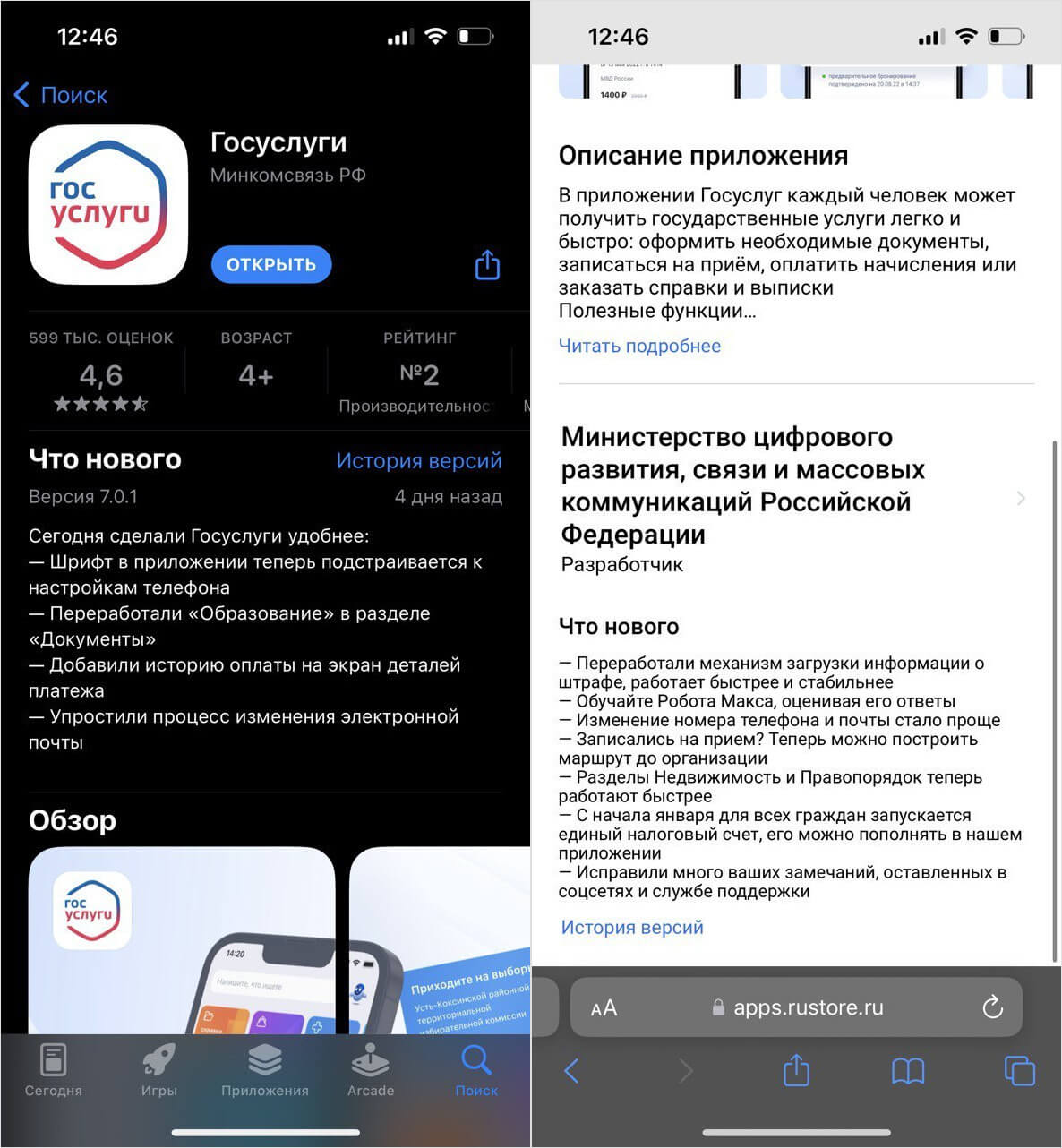
В сведениях об обновлении нет никакой информации. Вероятно, версии для iOS и для Android имеют обновленные сертификаты
Вероятно, что обновленное приложение Госуслуг для iOS тоже получило отечественные сертификаты безопасности: дело в том, что ни в Google Play, ни в RuStore в информации о свежем обновлении это не было обозначено. Указана информация об улучшениях и новых функциях.
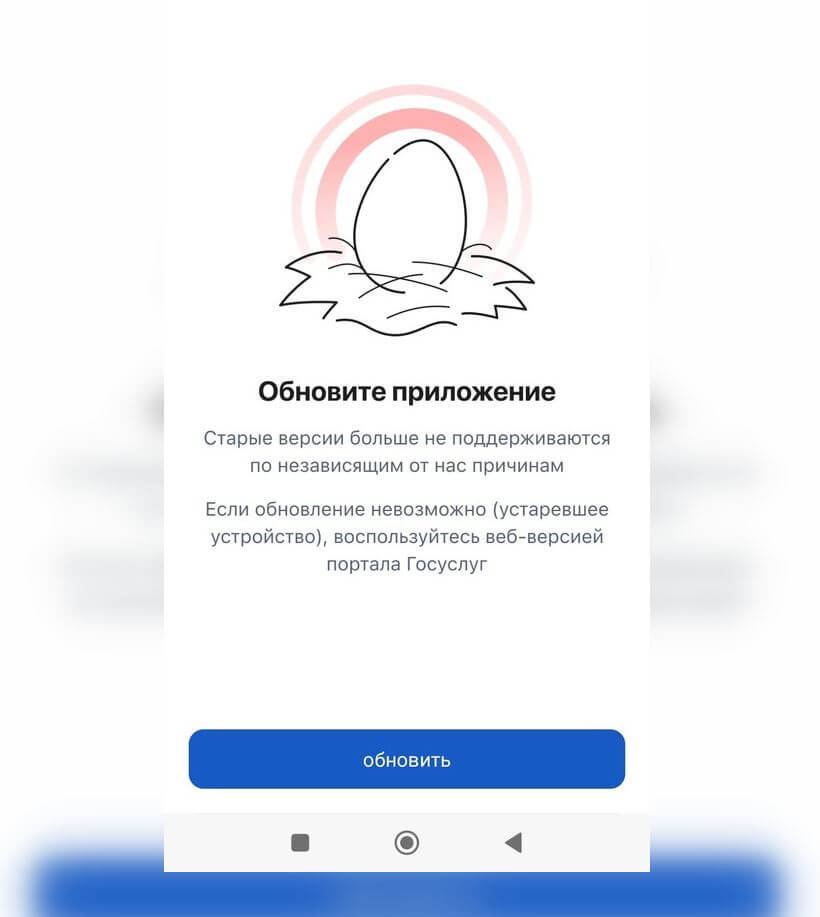
Старая версия Госуслуг на Андроиде уже перестала работать
При этом на сайте Минцифры информации, зачем обновлять Госуслуги на iOS, нет — только для Android. Нет ответов и в группе ВКонтакте: в основном, только жалобы пользователей на то, что после установки апдейта приложение работает некорректно. То же самое пишут и пользователи в App Store.
Как обновить Госуслуги на Айфоне
Однако уже сейчас многие пользователи жалуются на то, что если не установить апдейт Госуслуг на Android-смартфон, то приложение попросту не запускается и выдает вот такую ошибку. Так что, скорее всего, с этой же проблемой столкнутся и пользователи iPhone и iPad, если не обновить Госуслуги до 5 января на своих устройствах. Как это сделать?
- Зайдите в App Store.
- Нажмите на значок своего профиля.
- Свайпните экран вниз, чтобы проверить наличие обновлений.
- Нажмите «Обновить» возле приложения Госуслуг.
Если у вас вдруг не отобразилось обновление, просто пройдите по этой ссылке и нажмите «Обновить» прямо на странице приложения.
Классные игры для Айфона, которые работают без Интернета
Почему не работают Госуслуги на Айфоне
В комментариях группы Госуслуг во ВКонтакте поддержка одному из пользователей сообщает, что некоторые iPhone могут не поддерживать новую версию приложения, поэтому для работы можно пользоваться браузерной версией сайта прямо со смартфона. Так и есть: в карточке приложения указано, что для работы необходима минимум iOS 14.
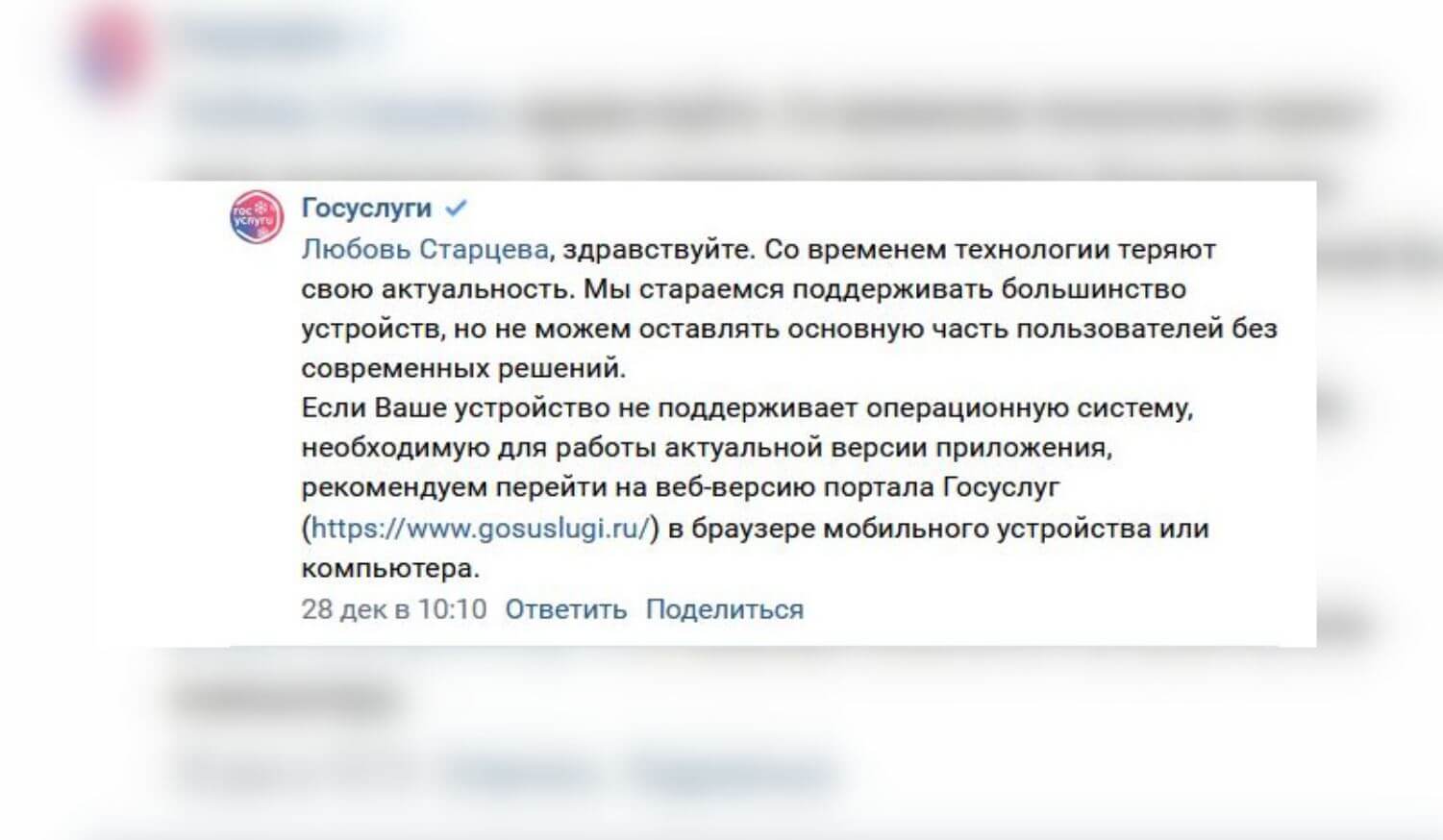
Старые модели iPhone могут не поддерживать новое приложение Госуслуг, но всегда можно использовать веб-версию
Владельцы некоторых iPhone сообщают, что обновление Госуслуг нельзя скачать: разработчики действительно прекратили поддержку старых версий iOS, как это было с Ватсапом. Под нож попали смартфоны, на которых установлена iOS 13 и старше, поэтому по возможности нужно обновиться до iOS 14, указанной в описании. Однако не все iPhone поддерживают iOS 14: пользователи уже жалуются на то, что теперь им придется распрощаться с приложением.
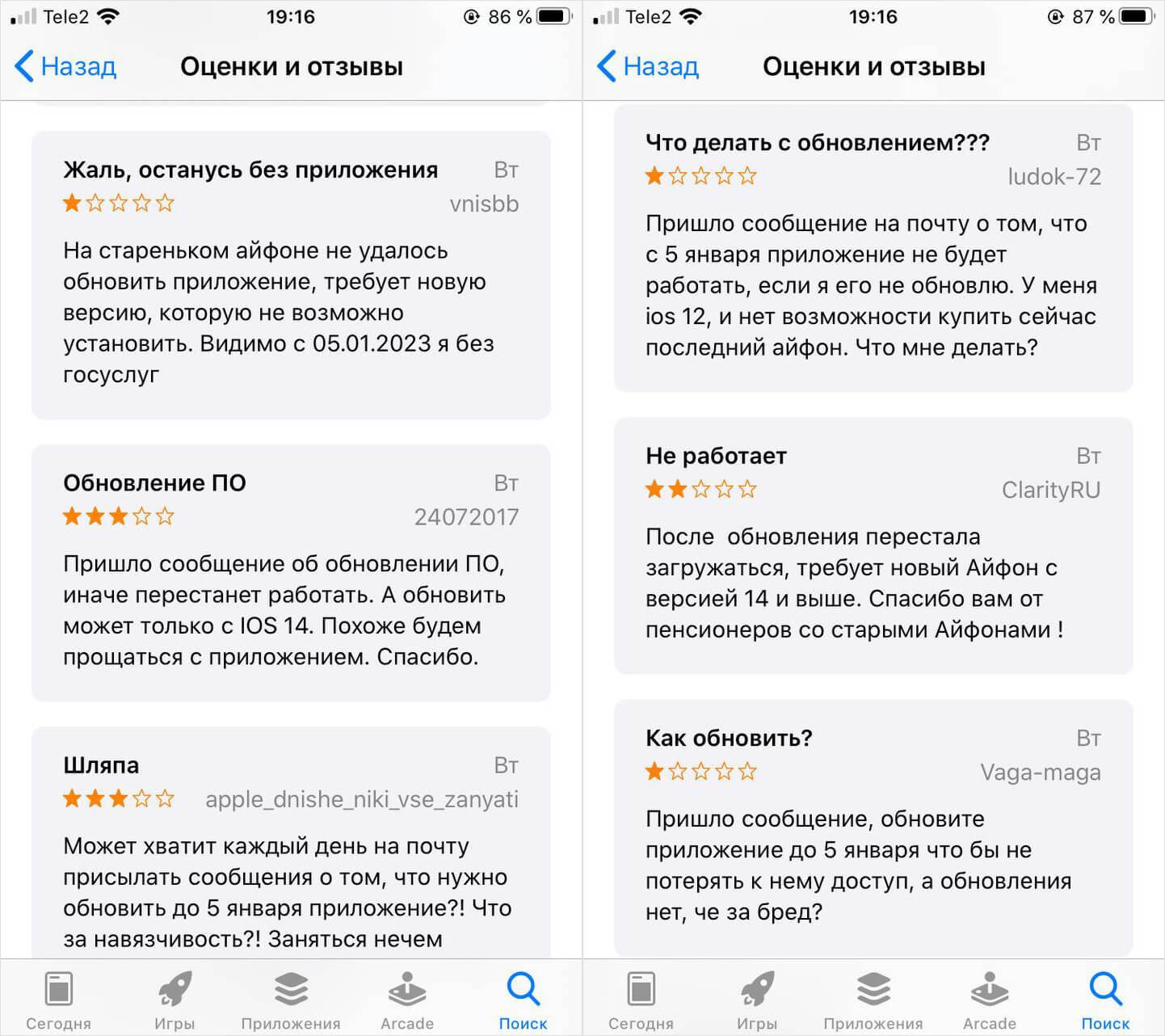
Пользователи сообщают, что на старые модели iPhone не получается установить апдейт Госуслуг
К счастью, можно зайти на Госуслуги через браузер. Веб-версия поддерживает ровно те же функции, что и приложение, но иногда может работать некорректно. Не забудьте заранее установить отечественные сертификаты Минцифры, иначе в один момент сайт Госуслуг не откроется на Айфоне, как это было со Сбером.
Как установить сертификат Минцифры на Айфон
Скачать сертификат Минцифры для iOS, который поддерживает работу российских сайтов, очень просто.
- Пройдите по этой ссылке на сайт Госуслуг.
- Откройте вкладку «Сертификаты для iOS».
- Нажмите «Скачать профиль».
- Разрешите загрузку и перейдите в Настройки.
- Откройте профиль и установите его.
- Перейдите в «Настройки» — «Основные» — «Об устройстве» — «Доверие сертификатам» и включите «Russian Trusted Root CA».
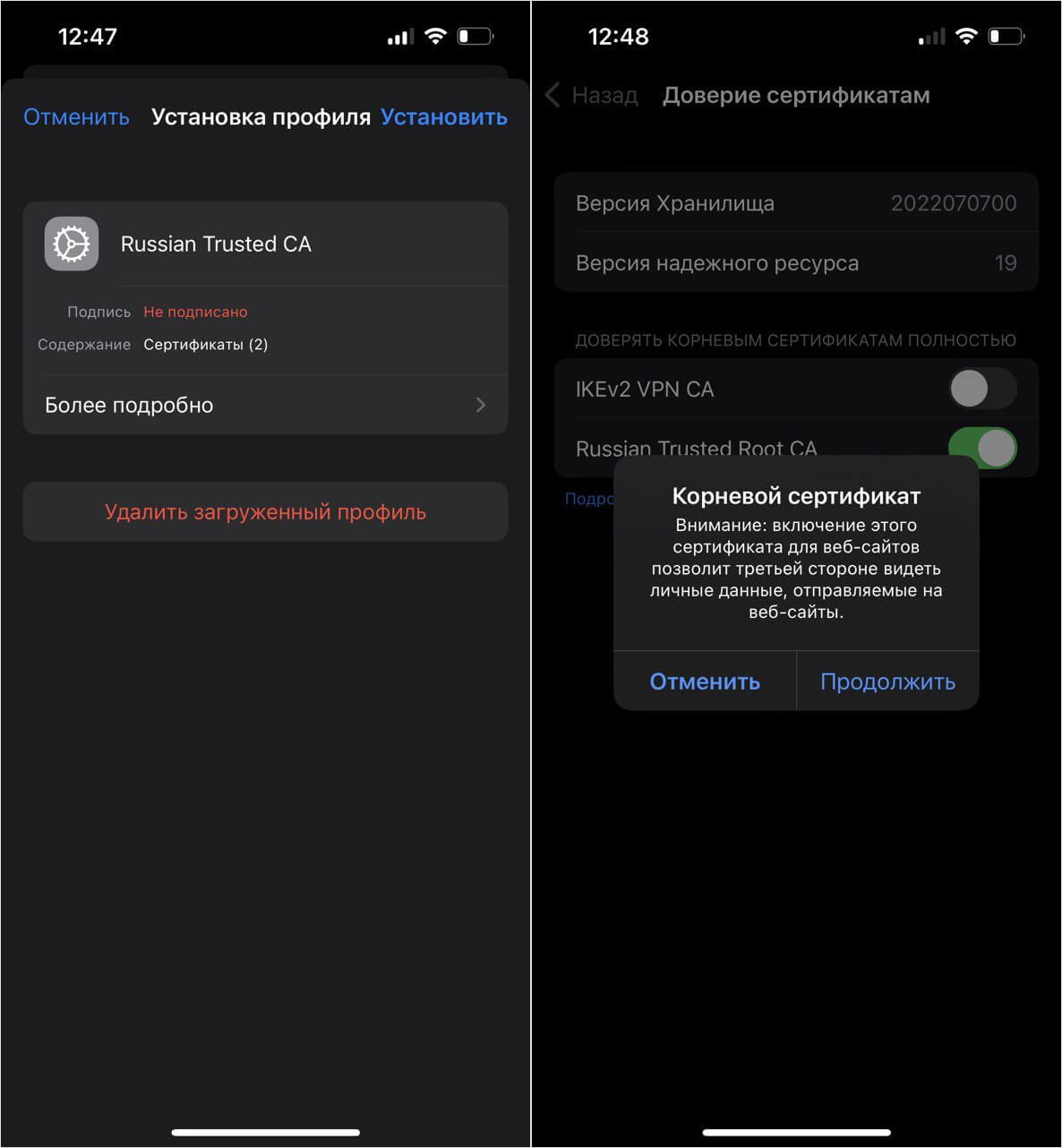
Сертификаты Минцифры устанавливаются на Айфон в несколько касаний
😊 ОСТАЛИСЬ ВОПРОСЫ? ЗАДАЙТЕ ИХ В НАШЕМ ТЕЛЕГРАМ-ЧАТЕ
Теперь вы можете спокойно пользоваться веб-версией Госуслуг в Safari, не опасаясь за то, что приложение перестанет работать. Кроме того, сайт Госуслуг полезен в тех случаях, когда в официальном клиенте какие-то функции работают некорректно. Не забудьте обновить приложение Госуслуг на Айфоне: вероятно, что в нем уже есть сертификаты Минцифры, поэтому будет работать без проблем.
Обновления приложений на устройствах Apple. Все, что нужно знать
В своих статьях мы не один раз говорили о том, насколько важно регулярно обновлять операционную систему iOS, но вопросов обновления отдельных приложений касались не так часто. В смысле обновления всех пользователей можно разделить на три большие категории: одни настраивают на своих гаджетах автообновление и вообще не парятся насчет апдейтов, вторые обновляют приложения избирательно, тщательно изучая, что изменилось в новой версии программы, третьих такие вопросы вообще не парят. Работает и ладно. Сегодня предлагаю разобрать все нюансы этого вопроса и наконец решить: а стоит ли вообще обновлять софт на своих устройствах?
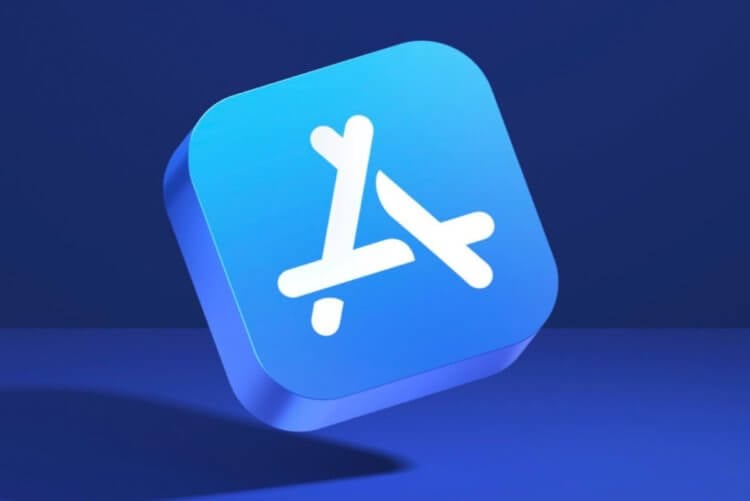
Разбираемся в обновлениях приложений на устройствах Apple.
Нужно ли обновлять приложения
Раньше большинство пользователей iOS обновляли свои приложения буквально через пару часов с момента запуска новой версии. В 2018 году мы с редакцией уже писали вам о том, что больше 10% всех пользователей обновили приложение AppleInsider.ru в течение первых 4 часов, что есть очень хороший показатель.
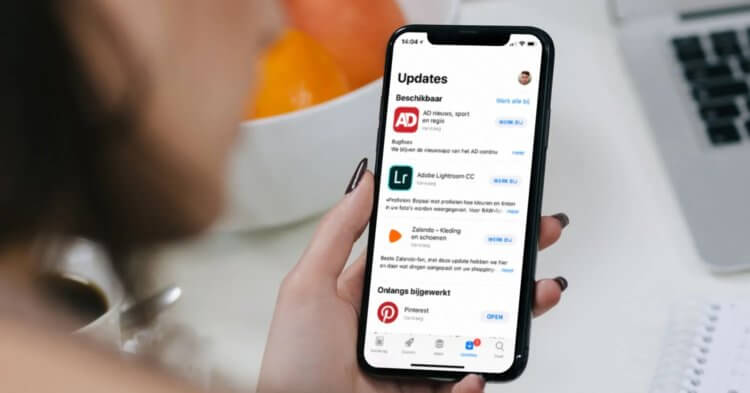
Не бойтесь обновлять приложения. Рано или поздно все равно придется это сделать.
Оно и логично: в новых версиях разработчики исправляют ошибки, добавляют новые уникальные фишки и упрощают работу с интерфейсом. Однако даже сейчас можно найти таких пользователей, которые либо предпочитают пользоваться старыми версиями, либо тщательно вычитывают каждый пунктик в разделе Что нового в версии 4.2.2, лишь бы чего лишнего не добавили. В качестве аргумента от них я обычно слышу: а помнишь как в ВК музыку заблокировали? Она у меня еще год потом работала.
Понятно, что никто не хочет введения платных подписок и добавления рекламы, но поймите: отказавшись от обновления вы лишаетесь не только всех новых фишек, но и части старых. Рано или поздно программа просто перестанет работать и вынудит вас обновиться. Отвечая на вопрос: стоит ли обновлять приложения, можно ответить однозначно — да! Лучше всего вообще сразу установить автоматическое обновление приложений на Айфоне и других гаджетах и горя не знать.
Как обновить приложение на Mac
С учетом того, что на компьютерах Mac у вас есть возможность скачать приложение из сторонних источников, с обновлением могут возникнуть некоторые неполадки. Если вы скачивали программу не в App Store, зайдите на официальный сайт разработчика и проверьте, не вышла ли новая версия. Если на вашем Mac установлен пиратский софт, вам также придется удалить приложение и загрузить его заново. Обновляться в автоматическом режиме оно не будет.
В остальных случаях всегда можно обновить приложение на Mac через App Store:
- Откройте приложение App Store на Mac.
- На боковой панели слева нажмите Обновления.
- Далее перейдите в интересующую вас программу, ознакомьтесь с нововведениями и нажмите Обновить.
- Также можно нажать Обновить все в левом углу.

Обновление приложений на компьютере Mac.
Как включить автоматическое обновление приложений на Mac
Чтобы установить автоматическое обновление приложений на Mac, вам понадобится:
- Открыть приложение App Store.
- В верхнем меню выбрать App Store, Настройки.
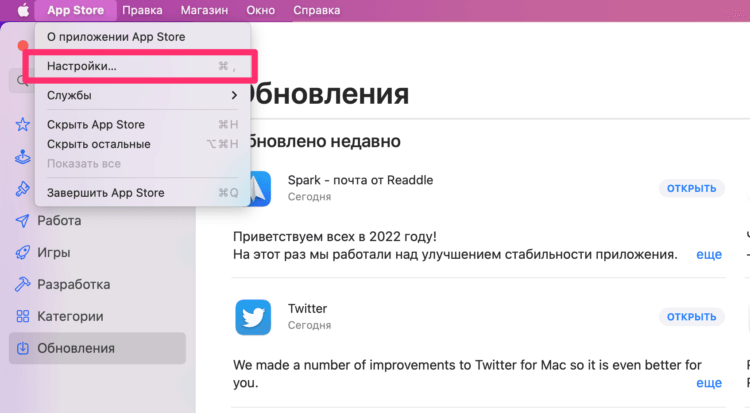
Откройте Настройки через верхнее меню.
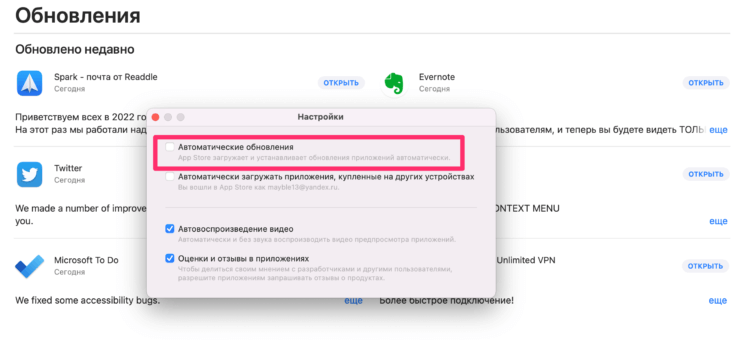
Автоматическое обновление приложений на Mac.
Готово, теперь Mac будет автоматически обновлять все программы. У меня остался один важный вопрос: будет ли Mac обновлять все приложения при подключении к iPhone через режим модема? Ответ —
Как обновить приложение на Айфоне
Обновить приложение на Айфоне можно несколькими способами. Самый простой из них следующий:
- Открываем приложение App Store на iPhone.
- Далее тапаем на значок с аватаркой в правом верхнем углу.
- Пролистываем вниз до раздела Доступные обновления.
- Далее находим приложение, которое хотели бы обновить или нажимаем Обновить все.

Обновление приложений в App Store на iPhone.
Плюс, конечно, вы всегда можете перейти во вкладку Поиск в App Store, найти интересующее вас приложение, просмотреть все нововведения и нажать кнопку Обновить.
Как включить автоматическое обновление на Айфоне
Чтобы включить автоматическое обновление приложений на Айфоне, вам необходимо:
- Перейти в Настройки, App Store.
- Затем найти раздел Автоматические загрузки.
- Включить тумблер напротив Обновления ПО.
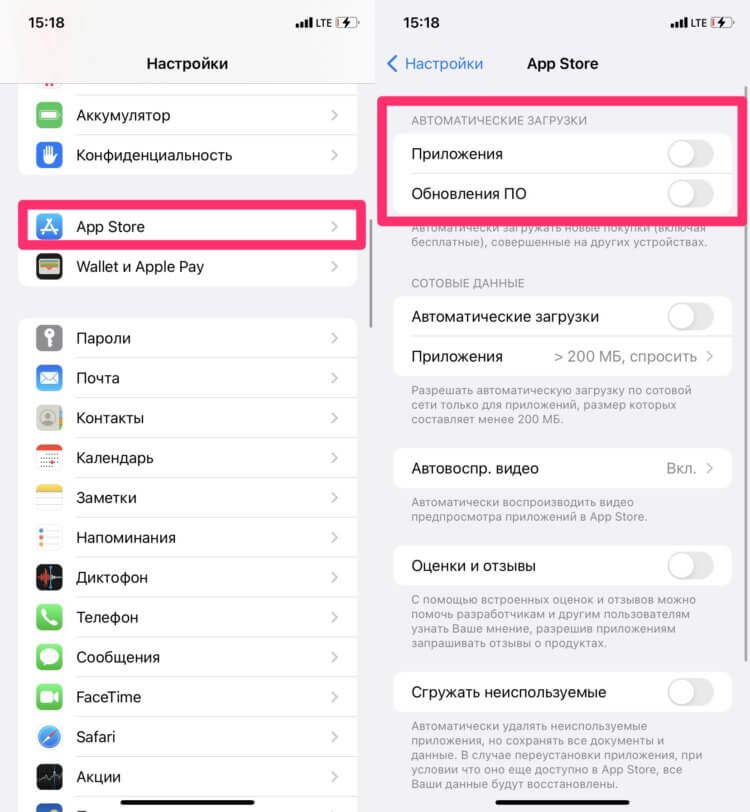
Автоматическое обновление ПО на iPhone.
Apple позаботилась о своих пользователей и отключила автообновление в режиме энергосбережения и разрешила отключать обновление приложений через мобильную сеть. Ранее этих вопросов касался автор AppleInsider.ru Иван Кузнецов.
Как обновить приложения на Apple Watch
Многие пользователи недооценивают сторонние приложения на Apple Watch, считая, что все крутые фишки есть в часах прямо из коробки. На самом деле, если хорошенько покопаться в App Store, можно найти много интересного.
Ну а обновить приложения на Apple Watch можно почти так же, как и на других устройствах Apple:
- Откройте приложение App Store и пролистайте вниз.
- Перейдите в раздел Учетная запись, Обновления.
- Нажмите Обновить рядом с приложением или нажмите «Обновить все».
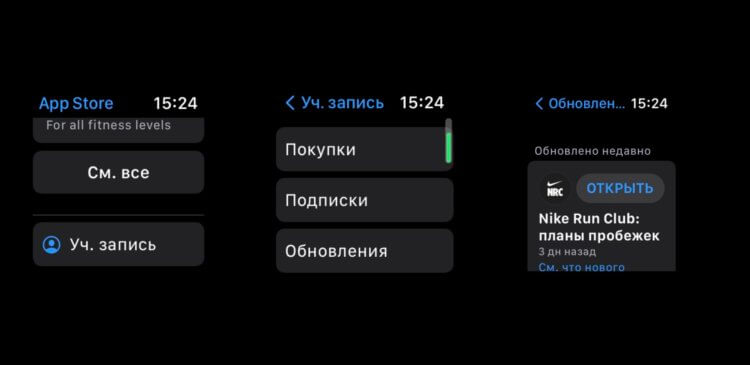
В моем случае все обновления скачаны.
Понятно, что удобнее всего установить на Apple Watch Автообновление всех приложений. Сделать это можно через приложение Watch на iPhone:
- Открываем приложение Watch на iPhone.
- Пролистываем до App Store.
- Включаем тумблер напротив Автообновление.
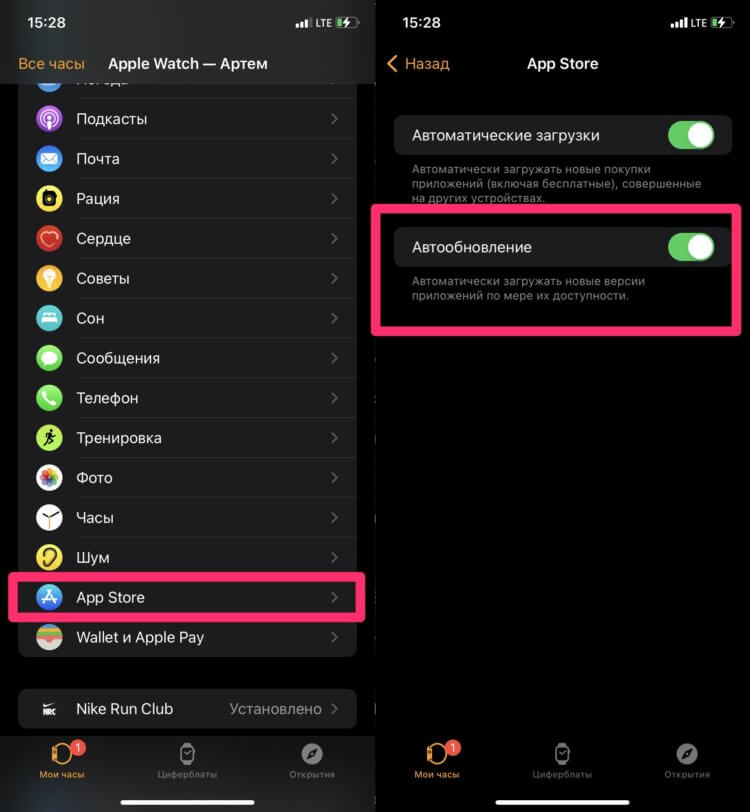
Автообновление на Apple Watch.
Как обновить приложение без Apple ID
Обычно при обновлении приложений техника Apple не требует ввода пароля. Чаще всего такая ситуация возникает в случае, когда вы сменили Apple ID (например, купили б/у айфон), но не выполнили сброс все данных. Мало кто знает, но Apple ID привязан к каждому приложению по отдельности. То есть если приложение было приобретено не вами, то обновить его не получится.
Исправить ситуацию легко:
- Полностью удаляем приложение со своего устройства.
- Переходим в App Store, скачиваем его заново, но уже под своим Apple ID.
А вы регулярно обновляете приложения на своих устройствах? Или все же боитесь добавления платных подписок и ненужных функций? Обязательно дайте обратную связь в нашем Телеграм-чате или в комментариях ниже. Будет интересно прочесть.
Как обновить приложение на iPhone: детально

Доброго времени суток. Мы вас приветствуем на просторах блога «Основы ПК». На страницах ресурса я расскажу вам, как обновить приложение на айфоне. При покупке в настройках включена функция автообновления. Однако не всегда она работает, так как нам надо. Она может быть отключена или ждать определённого времени.
Обратите внимание на статью, «Как поменять обои на Айфоне». Для меня это очень важно, так как я очень люблю разнообразие. Одна и та же картинка немного напрягает.
Ниже мы рассмотрим действенные способы обновления приложений на яблочном телефоне. Особенно если у вас нет терпения, чтобы дождаться обновления, которое осуществляется по графику.
Хочу вас предупредить. Есть приложения, у которых комфортная работа может выполняться только на новых версиях операционной системы iOS. Например, ситуация может усложниться у обладателей телефона iPhone 12. Поэтому перед тем как читать дальше проверьте, а не пора ли поставить актуальную прошивку или заменить аппарат на более новый.
Как обновить приложение на айфоне с iOS 13 и выше

Когда на рынке появился iOS 13, все увидели изменение интерфейса в App Store. Они продолжают переходить и в интерфейс появляющихся на рынке моделей. Из магазина исчезла, так удобно расположенная, вкладка «Обновление». Теперь, чтобы ее найти надо перейти в раздел Arcade. Несмотря на усложненную систему, обновить приложение можно также легко, как и раньше.
Для этого делаем следующее:
- Нажимаем на ярлык App Store. Этим действием будет произведен запуск онлайн магазина. После загрузки нашему вниманию предстанет окно App Store.
- Следующим действием необходимо нажать пальцем по аватарке профиля. Это можно сделать независимо от того в каком из трех разделов мы будем находиться в самом начале.

- Далее пролистываем вниз, где нам необходимо обнаружить раздел «Ожидаемые обновления».

Как раз тут мы и обнаружим команду «Обновить». К тому же, допускается выполнить обновление, как одной программы из списка, так и всех утилит сразу.

- Если открыть карточку программы, то там можно увидеть всю информацию о существующих обновлениях.
- Здесь находится альтернативный вариант запуска обновления. Это голубая кнопка «Обновить».

- Теперь нам останется только ждать пока апгрейд будет полностью завершен.

- После этого приложение получит статус «Обновлено недавно».

- И вот процесс установки всех новшеств завершен. При этом строка «Ожидаемые обновления» пропадет из раздела «Учетная запись».
- Нам останется тапнуть по надписи «Готово».
Если в вышеоговоренном меню ничего нет, то это означает, что все утилиты имеют самую последнюю версию и ничего предпринимать не нужно.

Итак, мы убедились в том, что обновить приложения на Айфоне не составит труда даже новичку. И этому не помешает спрятанный раздел из магазина App Store.
Единственный минус, который я нашел, это скрытая информация о точном количестве имеющихся апгрейдов. Прочитав статью дальше, вы поймете, о чем я говорю.
Как обновить приложение на айфоне 12 и моложе
До того как появились современные модели смартфонов с символикой обгрызенного яблока, процесс обновления был еще проще, чем мы рассмотрели выше.
Самый простой алгоритм был на модели iPhone 5S. Я, если честно не понимаю, почему нужно было так все усложнять. Ведь лучшее враг хорошего.
Обновление выполняется следующим образом:
- Как и с более современными версиями, процесс начинается с запуска App Store.
При этом пользователь сразу увидит, сколько программ необходимо обновить (именно об этом я говорил в предыдущем разделе). Вся эта информация показывается на значке «Обновить», который размещен в нижней части экрана. Количество доступных улучшений указывается в виде цифры над этой вкладкой.
- Если вы увидели ее, то смело переходите в эту вкладку, там есть чем заняться.

- Правила обновления с годами не меняются. Допускается выполнить обновление всех приложений сразу, или одной конкретной утилиты из списка.

- В данных версиях ОС допускается узнать, какие изменения произойдут после обновления. Для этого необходимо открыть карточку утилиты.

- После нажатия кнопки «Обновить» останется подождать завершения установки. При этом можно свернуть магазин и заниматься другими делами на телефоне. Ничего страшного в это время не произойдет.

Как мы успели заметить, на ранних стадиях процесс установки новых версий был намного проще. Сейчас разработчики все усложнили. И как я говорил ранее, у меня нет объяснений, почему они решили это сделать.
Также вышеописанная инструкция подойдет для владельцев iPhone 11. Ведь, по сути, его функционал ничем не отличается от последующих моделей сотового телефона.
Включение функции автообновление
Если у вас нет желания контролировать процесс появления новых версий, то производители дают возможность все делать в автоматическом режиме. Включение осуществляется в настройках Apple ID, от которого можно отключиться в любой момент.
Алгоритм действий будет следующим:
Заходим в настройки смартфона. Дальнейшие действия будут отличаться в зависимости от версии операционной системы:
- iOS 13: нажимаем на строчку, в которой прописан наш Apple ID. После чего нам понадобится «iTunes Store и App Store».
- iOS 12: заходим в основное меню настроек и находим строку «iTunes Store и App Store».

- Следующим действием будет переход в подпункт «Обновление ПО». Ползунок рядом с ним нужно перевести в активное состояние.

- Тут можно настроить, откуда будет выполняться загрузка.
То есть если указать, что обновление будет выполнять только при подключении Wi-Fi, то при работе мобильного интернета процесс выполнен не будет.
После того, как данный функционал будет включен, весь процесс будет проходить в фоновом режиме. При этом открывать App Store не нужно. Однако при таком решении вопроса вручную обновлять приложения не получится.
Заключение
Сегодня мы рассмотрели очень важный вопрос, как обновить приложение на айфоне. Обычно больше всего проблем возникает именно у пользователей этих смартфонов. От владельцев Андроид я очень редко получаю возмущения по функционалу.
В конце статьи я хочу предложить вам попробовать скоростное обучение игре на гитаре. Специально для этого я создал онлайн курс , после которого вы станете профессионально обращаться с гитарой.
Для записи вам нужно написать мне на почту и после недолгого общения мы определимся с планом обучения. Не люблю хвастаться, но я с 2019 года получил сертификат в школе профессиональных наставников.
Именно поэтому я не просто репетитор, который работает за деньги. Моя система направлена на получение реального результата. К тому же мои слова подтверждают отзывы более 400 довольных учеников. Я с нетерпением жду новых любителей гитарного исполнения.
Как быть, если на айфоне не обновляются приложения?
«При Стиве Джобсе этого не могло случиться», – мысль, приходящая на ум первой, когда второй час к ряду пробуешь реанимировать умерший серый значок утилиты, загружающуюся из аппстор.
Касательно трудностей с обновлением ПО для системы iOs и глюками при загрузке с официального сервера. Apple никак не комментирует, почему порой не скачиваются приложения. Пользователям самим приходится искать ответы на вопросы, один за другим пробовать этапы: от самого простого к самому сложному.
Примечание: Если возникла проблема «серой иконки ожидания» и наблюдаются ошибки при загрузке приложения из app store, рекомендуем выполнять инструкцию.
Необходимо помнить! В любой момент загрузка с сервера магазина может возобновиться и необходимость в этой инструкции, не будет.

Десять вариантов устранения проблемы
Шаг 0. Просмотрите новости
Что делать если app store не отвечает? До того, как материть планшет или смартфон, потратьте время на просмотр ленты новостей. Возможно, найдете новость, что «сервер AppStore упал» или магазин переживает трудности, а разработчики активизируют ресурсы для возобновления работы ресурса.
1. Проверьте соединение с интернетом
Может быть и так, что айфон не обновляет виджет из-за нехватки остатков трафика в тарифном плане или проблем в работе Wi-Fi роутера. Значок соединения LTE, 3G, или Wi-Fi не показатель.
Как исправить: Открыть Safari и перейти на первую попавшуюся страницу. Если соединения в полном порядке – переходим к следующему шагу.
2. Перезапустите загрузку
Замершая серая иконка, которая долго пребывает в статусе «Ожидание», – отличный повод, чтобы остановить закачку из аппстора.
Как решить: Нажмите на значок, остановив этим загрузку упорно не подающей признаков жизни программы. Повторное нажатие приведет к возобновлению связи с сервером аппстор.
3. Вкл-выкл режим полёта

Есть вероятность возобновления закачки с помощью короткого перехода в штатный авиа-режим.
Как исправить: На разблокированном экране, выполнить движение пальцем снизу-вверх и тапнуть на значок самолета. Подождать пару-тройку мгновений и выключить режим едино разовым нажатием на изображение лайнера.
4. Удалите виджет и установите заново
Если не загружаются виджеты, помочь в проблеме может удаление программы (если это возможно) с повторной установкой в дальнейшем.
Как решить: зажать палец над зависшим значком и дождаться перехода в режим редактирования или удаления (трясущиеся иконки). Тапнуть по возникшему у иконки крестику и удалить программу. Открыть аппстор и повторно установить то, что нужно.
5. Параллельно установите вторую программу
Если не скачиваются приложения с app store , возобновить закачку и наладить контакт с магазином можно скачиванием другого дополнительного виджета.
Как исправить: Зайти в аппстор и загрузить любую программу. С началом загрузки, зависшая программа может автоматом продолжить скачиваться.

6. Повторно зайдите в учетную запись
Привести в чувство застывшую закачку программы способен выход из учетной записи с последующим вводом логина и пароля.
Как решить: открыть AppStore и перейти на вкладку Подборка. Нажать на имя учетной записи и выбрать пункт Выход. На этой же странице опять войти в учетную запись и повторить установку ПО.
7. Перезагрузка

Если не обновляются приложения в app store, в качестве очередного способа лечения, зависшего и застопорившегося на закачке «серого» виджета, можно использовать перезагрузку устройства.
Как исправить: зажать кнопку Power и выключить девайс. После включения утилита начнёт автоматом скачиваться. Ещё можно использовать жесткую перезагрузку: несколько секунд удерживать зажатыми кнопки Home и Power.
8. Синхронизировать покупки с Mac/PC
Когда ни один из вышеописанных способов не возымел эффекта и не скачиваются приложения с appstore (при этом не получается ни приостановить загрузку, ни удалить), нужно синхронизироваться со десктопной версией Айтюнса.
- Подключите iOS-устройство к ноутбуку или ПК, на котором запущен iTunes.
- Удостоверьтесь, что выполнен вход в действующую учетную запись, (аккаунт из которого идёт загрузка из аппстор должен быть тем же и в iTunes).
- Далее нужно выбрать «Синхронизацию».
9. Полный сброс
Если не обновляются приложения в app store, восстановить закачку программы можно радикальным методом – полным сбросом настроек.

Как решить: начать с малого и сбросить настройки интернета: открыть Настройки, далее развернуть меню Сброс, выбрать пункт Сбросить настройки сети. Если и это не возымело эффекта, нужно приготовиться к возврату настроек к заводским параметрам. Перед этим сделайте резервное копирование iOS-устройства. Откройте Настройки, выберите Основные, затем Сброс, и последнее – Сбросить всё.
10. Перейти в DFU режим
Когда не работает app store или не загружаются приложения, крайней мерой на приобретение виджета или его обновление, может стать перевод айфона в сервисный DFU режим.
Как правильно войти в DFU:
- Подключить многострадальный умный аппарат к ноутбуку или ПК.
- Запустить официальную утилиту iTunes.
- Зажать кнопку Power и тут же Home.
- Удерживать порядка 10 секунд.
- По истечении этого времени айфон или айпад перезапустится.
- Продолжать нажимать кнопки до возникновения надкусанного яблока.
- Когда появится логопит Apple, отпустить кнопку ВКЛ., а Home удерживать до возникновения картинки iTunes с подсоединенным кабелем.
- Ждем пока айтюнс напишет, что iOS-девайс в режиме восстановления и DFU больше не требуется. Для этого, параллельно зажать Home и Power, и ждать перезагрузки.
Заключение

В статье разобрали самые распространенные причины, почему айфон не грузит и не обновляет программы из официального магазина Apple, и нашли решение для них. Прежде чем грешить на инженеров из Apple, проверьте свои настройки Интернета, в 90% случаев проблема именно в этом. Будьте внимательны и до встречи на страницах сайта!
Госуслуги важное приложение, которое значительно упрощает жизнь граждан. Если в работе приложения наблюдается сбои или ошибки, то это может быть связано с обновлением программы. Если на смартфоне активирована опция автоматического обновления, то это облегчит задачу. Не нужно постоянно это делать вручную. Если опция не включена, то ниже рассказано как обновить программу самостоятельно.

Госуслуги
Содержание
- 1 Зачем нужно обновлять приложение Госуслуги?
- 2 Обновление Госуслуг на Android с помощью Плей Маркет
- 3 Как обновления Госуслуги на Айфоне
- 4 Что делать если Госуслуги не функционирует
- 5 Заключение
Зачем нужно обновлять приложение Госуслуги?
С помощью программы значительно упрощается процедура подачи документов в государственные органы. Помимо этого, больше не нужно стоять в бесконечных очередях.
Программа доступна как для Андроидов, так и для Айфонов. Если приложение скачено было ранее, то в него всегда можно войти, пройдя авторизацию.
У приложения постоянно выходят обновления. Они необходимы для улучшения работы и повышения комфорта пользователей.
В случае если обн6овления не было выполнено долгий период времени, могут возникнуть различные сбои или другие неполадки в работе приложения.

Как обновить приложение Госуслуги на телефоне
Обновление Госуслуг на Android с помощью Плей Маркет
Для полного качественного пакета услуг необходимо обновлять не только сам Андроид, но и само приложение. Для этого в Андроидах придёт на помощь Плей Маркет. Чтобы провести обновление рекомендуется предпринять следующие шаги:
- Открыть «Play Market«;
- В поисковик вбить «Госуслуги»;
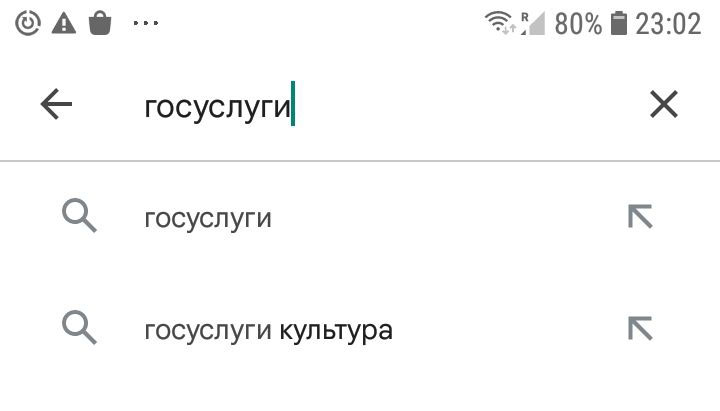
Поиск в Плей Маркет
- Если напротив приложения появилась клавиша «Обновить», клацнуть по ней;
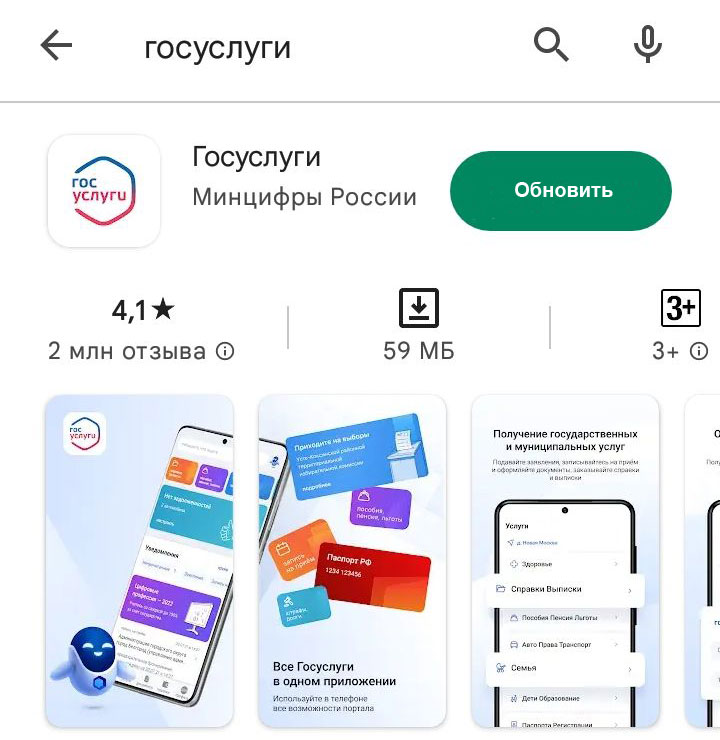
Обновить Госуслуги в Google Play
- Подождать пару минут;
- Открыть обновлённую версию приложения.
Это один из самых простых и быстрых вариантов самостоятельного обновления программы. Он поможет избежать проблем с работой приложения.
Как обновления Госуслуги на Айфоне
Для Айфонов тоже предусмотрена процедура самостоятельного обновления программ, в том числе и Госуслуг. Для этого им придёт на помощь ЭApp StoreЭ. С его помощью процесс пройдёт быстро и довольно легко. Рекомендуется выполнить следующие действия:
- Открыть «App Store»;
- В правом верхнем углу необходимо клацнуть по своей иконке, так же можно воспользоваться поиском- это ускорит процесс поиска;

App Store
- Пролистать все ранее скаченные приложения и найти «Госуслуги«;
- Напротив приложения клацнуть по клавише «Обновить»;
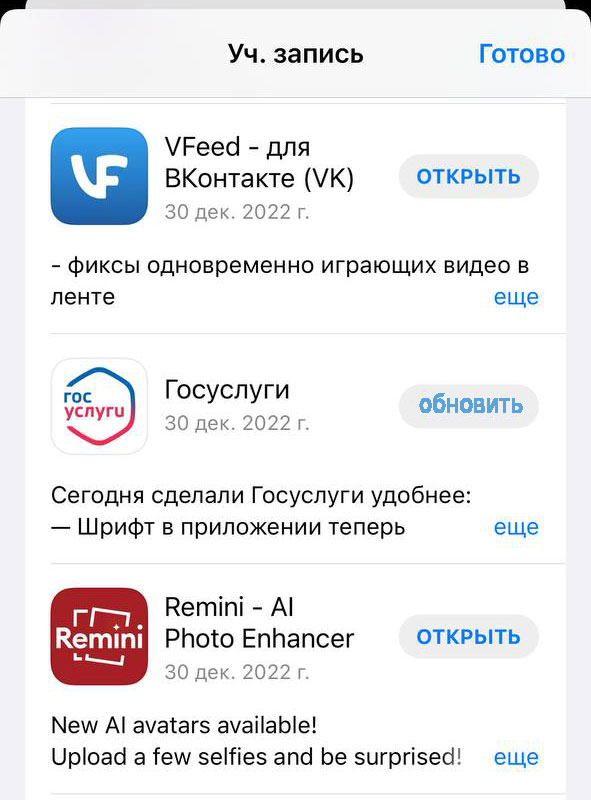
Обновление Госуслуг на Айфоне
- Подождать окончание процесса.
Что делать если Госуслуги не функционирует
Случается такое, что приложение глючит, не работает: то код ввести не получается, то ошибки выдаёт, то авторизация не проходит. Чаще всего рекомендуется просто подождать и сбои разрешатся сами, их исправят разработчики. Но если, подождав проблема не уходит, то в этом случае рекомендуется сделать следующие:
- Проверить скорость и устойчивость интернет-подключения;
- Убедиться в наличие денежных средств на счету, при использовании моб. интернета;
- Перезагрузить гаджет. Иногда ОС смартфона дает сбои и конфликтует с «Госуслугами«;
- Отключить антивирус;
- В настройках очистите «КЭШ», бывают случаи, когда именно эти файлы дают сбой.
Проведя все эти действия, можно самостоятельно решить проблему запуска приложения. В случае если всё вышеперечисленное не принесло желаемого эффекта, то это скорее всего неполадки на сервере.
Может быть интересно: Для получения данной услуги вам необходимо подтвердить вашу учетную запись Госуслуги что это значит?
Заключение
Для обновления приложения «Госуcлуги» воспользуйтесь встроенным магазином приложений вашего смартфона. На Android- это «Play Market» , на iPhone — «App Store». В случаях, когда приложение «Госуслуги» не работают, нужно убедиться в наличии работающего интернет-соединенияя , попробовать перезагрузить смартфон, если ничего не помогло, подождите, скорее всего проблемы на сервере.
Оценка статьи:
![]() Загрузка…
Загрузка…
